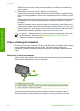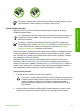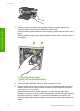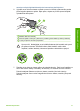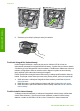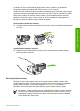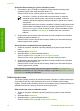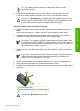Printer User's Guide
Zařízení HP All-in-One vytiskne protokol autotestu, ze kterého lze odvodit zdroj
potíží s tiskem.
4. Zkontrolujte, zda se barevné čáry nalézají na celé stránce.
Pokud chybí černá čára, je slabá, přerušovaná nebo rozdělená na jednotlivé linie,
může to znamenat problém s černou nebo fotografickou tiskovou kazetou v pravé
patici.
Pokud chybí některé ze zbývajících tří čar, jsou slabé, přerušované nebo rozdělené
na jednotlivé linie, může to znamenat problém s tříbarevnou tiskovou kazetou v
levé patici.
Pokud se nezobrazí černé, azurové, purpurové a žluté pruhy, bude zřejmě nutné
vyčistit tiskové kazety. Další informace naleznete v tématu Čištění tiskových kazet.
Pokud problém trvá, bude zřejmě nutné vyměnit tiskové kazety. Další informace o
výměně tiskových kazet naleznete v části Výměna tiskových kazet.
Poznámka Ukázky testovacích vzorů z normálních a poškozených tiskových
kazet naleznete v nápovědě Nápověda k aplikaci HP Image Zone na
obrazovce dodávané se softwarem.
Práce s tiskovými kazetami
Chcete-li při tisku pomocí zařízení HP All-in-One dosáhnout co nejlepší kvality, budete
muset zvládnout jednoduché postupy údržby. Tato část popisuje pokyny pro
manipulaci s tiskovými kazetami a pokyny pro výměnu, zarovnání a čištění tiskových
kazet.
Manipulace s tiskovými kazetami
Před výměnou nebo čištěním tiskové kazety byste měli znát názvy jejích jednotlivých
částí a způsob manipulace s tiskovými kazetami.
1 Měděně zbarvené kontakty
2 Plastová páska s růžovým vytahovacím poutkem (před instalací je třeba ji odstranit)
3 Trysky pro přenos inkoustu pod páskou
Tiskové kazety berte za černé plastové postranice, stranou s nálepkou nahoru.
Nedotýkejte se ani měděně zbarvených kontaktů, ani trysek pro přenos inkoustu.
Kapitola 10
68 HP Officejet 5600 All-in-One series
Údržba zařízení HP All-in-One